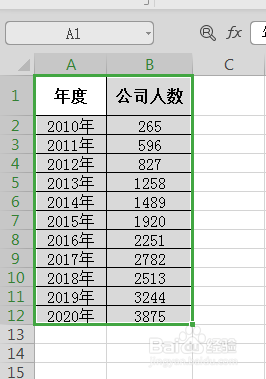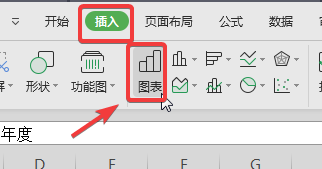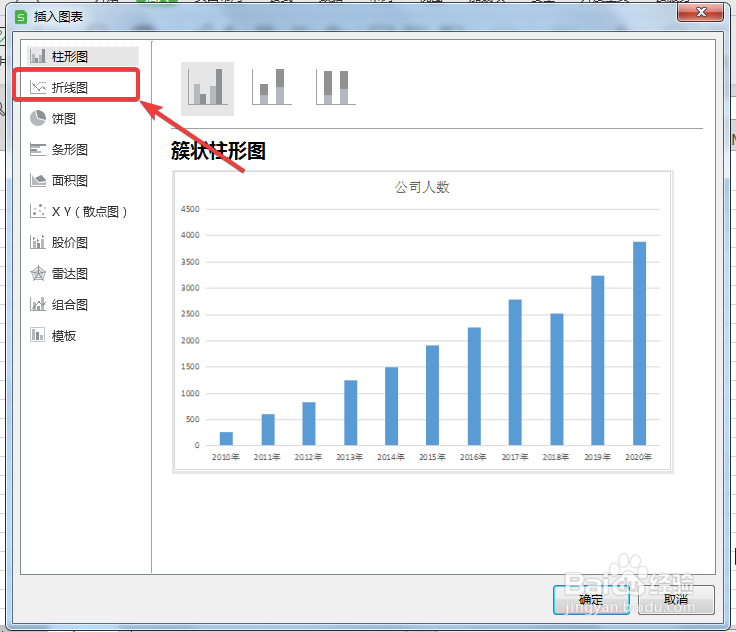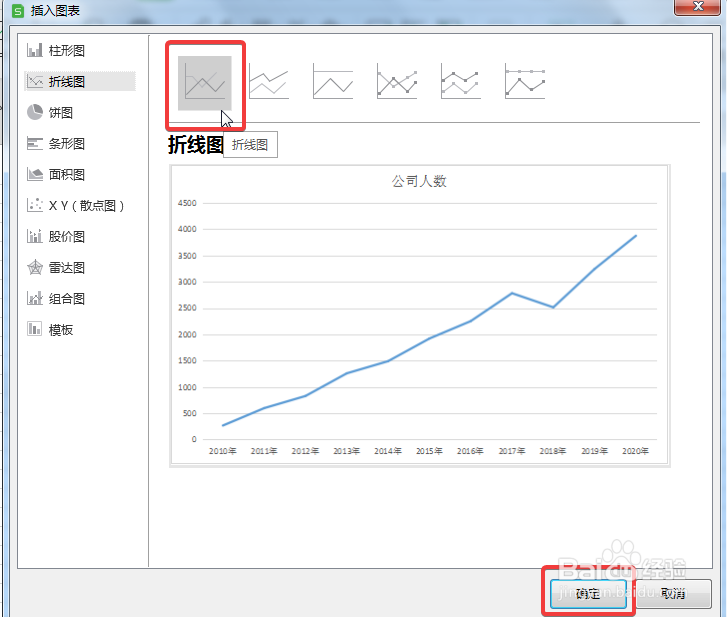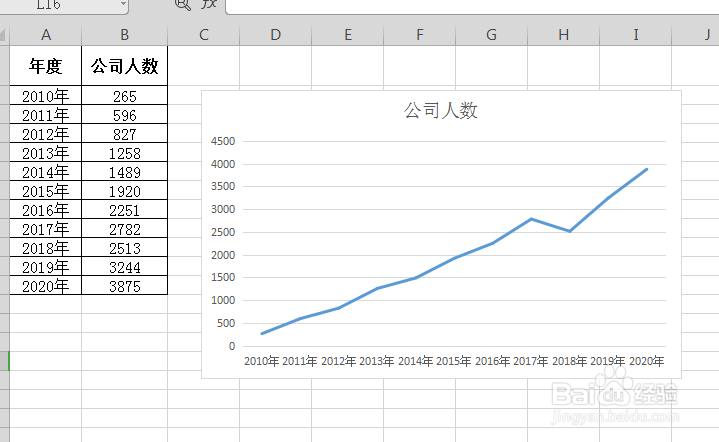WPS中Excel怎么制作曲线图表
1、使用WPS2019打开要处理的文档,选中需要制作成曲线图表的数据,如下图所示:
2、点击【插入】——【图表】,如下图所示:
3、在弹出【插入图表】的对话框中,选择“折线图”,如下图所示:
4、比如选择第1个折线图,点击【确定】,如下图所示:
5、这样曲线图表就完成了,如下图所示:
声明:本网站引用、摘录或转载内容仅供网站访问者交流或参考,不代表本站立场,如存在版权或非法内容,请联系站长删除,联系邮箱:site.kefu@qq.com。
阅读量:27
阅读量:20
阅读量:81
阅读量:76
阅读量:31